Artikel ini akan memperkenalkan teknik dasar untuk mengatur pencahayaan dan bayangan di Lightroom. Dengan tutorial ini, Anda akan belajar cara mengoptimalkan foto Anda agar memiliki hasil yang lebih hidup dan menarik.
Teknik ini adalah salah satu hal yang penting untuk dikuasai bagi para fotografer pemula yang ingin meningkatkan kualitas foto mereka. Kami akan memandu Anda melalui langkah-langkah sederhana untuk mengatur pencahayaan dan bayangan yang baik di Lightroom.
Ikuti panduan kami dengan seksama untuk mempelajari teknik yang lebih dalam tentang mengatur pencahayaan dan bayangan di Lightroom. Berikut adalah beberapa teknik dan tips untuk Anda coba.
Anda dapat menggunakan tutorial ini untuk mengasah keterampilan dalam pengeditan foto Anda. Selamat mencoba!
Mengatur Pencahayaan di Lightroom
Memiliki pencahayaan yang baik adalah kunci untuk menghasilkan foto yang memukau. Anda dapat mengatur pencahayaan pada foto Anda dengan menggunakan beberapa fitur pada Lightroom. Berikut adalah tips untuk mengoptimalkan pencahayaan pada foto:
- Pertama, periksa histogram pada foto Anda. Histogram memberikan gambaran tentang pencahayaan pada foto Anda. Pastikan histogram menyebar merata agar pencahayaan terlihat optimal.
- Kemudian, gunakan fitur exposure pada Lightroom untuk menyesuaikan pencahayaan secara keseluruhan pada foto Anda. Atur exposure dengan hati-hati sehingga foto Anda tidak menjadi terlalu terang atau terlalu gelap.
- Setelah itu, gunakan fitur highlight untuk mengurangi cahaya yang terlalu terang pada foto Anda.
- Gunakan fitur shadow untuk meningkatkan detail pada bayangan. Atur shadow secara hati-hati agar bayangan tetap terlihat halus dan natural.
- Terakhir, periksa kembali histogram pada foto Anda. Pastikan histogram menyebar merata setelah Anda melakukan pengaturan pada pencahayaan dan bayangan.
Dengan mengikuti tips ini, Anda dapat menghasilkan foto yang cerah, hidup, dan profesional. Ingatlah bahwa setiap foto memiliki keunikan masing-masing, sehingga hasil akhir dapat berbeda-beda bagi setiap orang.
Mengatur Bayangan di Lightroom
Setelah mengetahui teknik dasar mengatur pencahayaan di Lightroom, penting juga untuk memahami bagaimana mengatur bayangan pada foto. Ada beberapa langkah-langkah yang dapat Anda ikuti dalam mengatur bayangan di Lightroom.
- Langkah pertama, pergi ke panel dasar di Lightroom dan pilih ‘Tone Curve’.
- Kedua, pilih ‘Adjustment Point’ dan pertahankan titik pusat pada grafik.
- Langkah ketiga, pindahkan titik bayangan ke arah kanan. Pastikan tidak terlalu kuat atau melebihi batas sehingga bayangan tetap terlihat natural.
- Kemudian, jika perlu, Anda dapat menyesuaikan warna dan saturasi bayangan pada foto.
- Setelah bayangan terlihat baik, simpan hasil editan Anda.
Dengan mengatur bayangan yang baik, foto Anda akan terlihat lebih menarik dan berkontras. Ingatlah untuk tidak berlebihan dalam mengatur bayangan agar foto tetap terlihat natural dan indah.
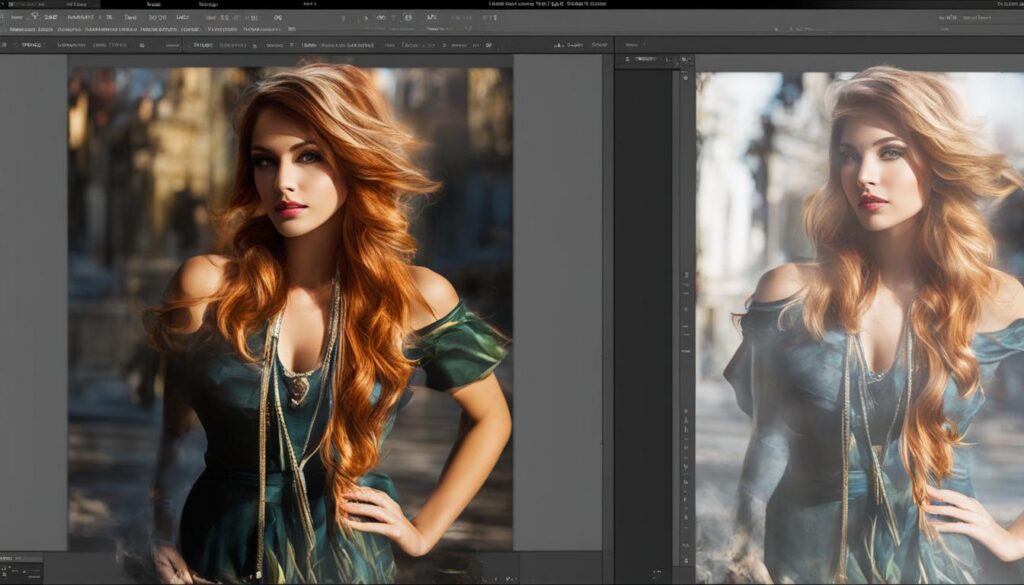
Kesimpulan
Dalam pengeditan foto di Lightroom, mengatur pencahayaan dan bayangan merupakan hal yang sangat penting. Pengaturan yang tidak tepat dapat menghasilkan foto yang buram atau kehilangan detail yang penting. Dengan menggunakan teknik dasar yang telah kami berikan, Anda dapat meningkatkan kualitas foto Anda secara signifikan.
Pencahayaan yang baik dan bayangan yang menarik dapat menghasilkan foto yang memiliki kontras yang tepat. Dengan memperhatikan teknik yang telah dijelaskan, Anda dapat mengoptimalkan pencahayaan dan bayangan pada foto Anda dengan mudah.
Simpulan dari artikel ini, mengatur pencahayaan dan bayangan di Lightroom adalah kuncinya untuk menghasilkan foto yang profesional dan menarik. Dengan mempraktikkan teknik dasar yang telah kami berikan, Anda dapat meningkatkan keterampilan pengeditan foto Anda dan menghasilkan foto yang lebih baik.
Jangan ragu untuk mencoba teknik pengaturan pencahayaan dan bayangan di Lightroom. Selamat mencoba dan semoga berhasil!
